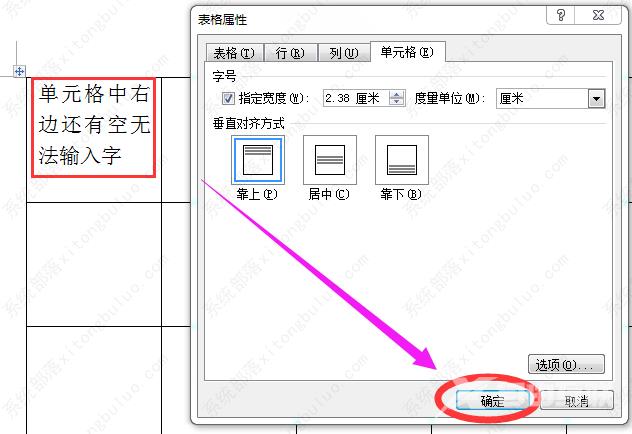word表格右边的空白处打不了字怎么办?在word文档中绘制表格的过程中,有的时候当我们向表格中输入内容时,文字内容总是无法填充整个单元格,不是右边空着就是下边空着或者上面
word表格右边的空白处打不了字怎么办?在word文档中绘制表格的过程中,有的时候当我们向表格中输入内容时,文字内容总是无法填充整个单元格,不是右边空着就是下边空着或者上面空着,总之就是有空白位置无法输入汉字,下面我们就来一块看一下怎么设置,使单元格的内容填充整个单元格。
为什么word表格右边的空白处打不了字?
1、打开需要编辑的Word文档,如下图所示,表格中文字右边明明还有空间,就是无法输入汉字,我们需要调整的就是让文字充满整个单元格;
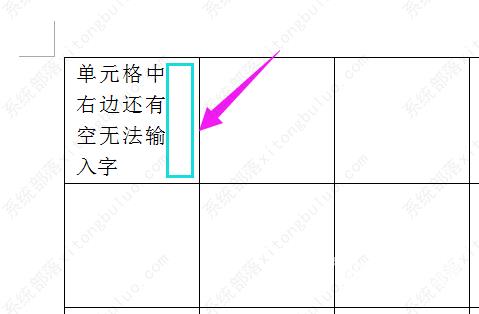
2、首先,点击表格左上角的十字图标,对表格进行全选,在弹出的菜单中点击表格属性选项;
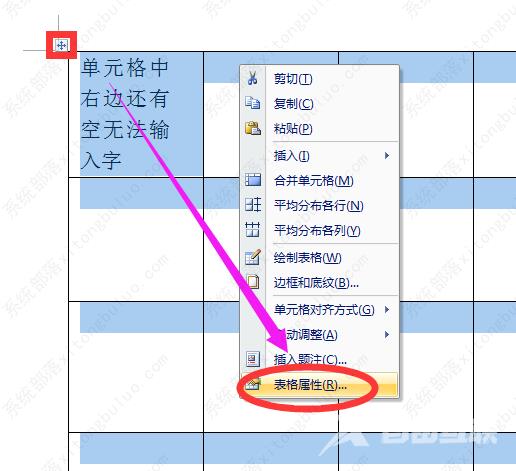
3、然后在打开的表格属性窗口里面,点击右下角的选项按钮;
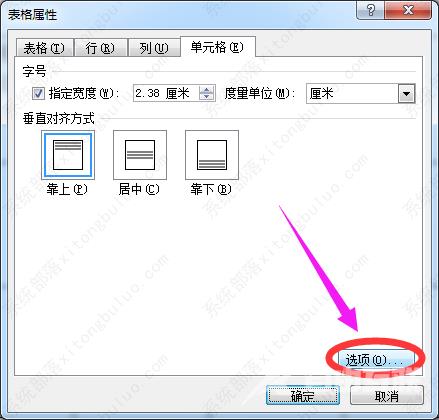
4、接着在打开的单元格选项窗口里面,先去除与整张表格相同选项前面的对勾,对单元格上下左右边距进行统一设置,如下图所示;

5、单元格边距设置好以后,再重新点击与整张表格相同选项,使其前面的方框打上对勾,再点击确定按钮;
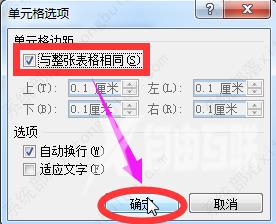
此时单元格的文字已填充整个空间,最后点击表格属性窗口中的确定按钮退出即可。